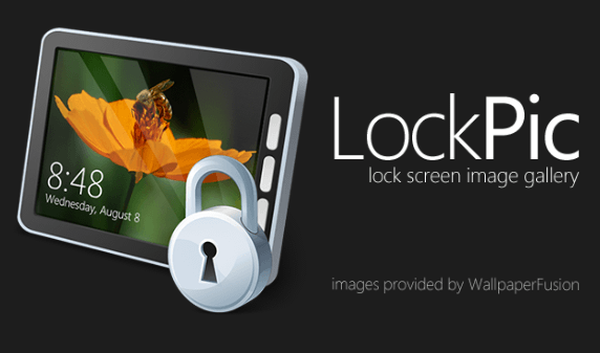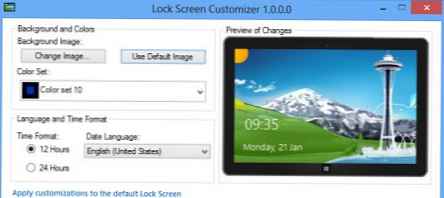Morda naletite na napako "Lokalni podsistem za tiskanje ne deluje"tako pri poskusu priključitve novega tiskalnika kot pri odpiranju nastavitev že nastavljenega lokalnega tiskalnika ali pri pošiljanju katerega koli dokumenta v tisk. Ta napaka se lahko pojavi v sistemih Windows 10 in Win 7 ali 8.1.
Besedilo sporočila o napaki se lahko nekoliko razlikuje, odvisno od dejanja, ki ga poskušate izvesti s predmeti v tiskalnem podsistemu. Na primer:
Napaka pri odpiranju tiskalnika.Windows se ne more povezati s tiskalnikom.
Lokalni podsistem za tiskanje ne deluje. Znova zaženite podsistem ali znova zaženite računalnik.
Or
Čarovnika za dodajanje tiskalnika ni bilo mogoče odpreti. Lokalni podsistem za tiskanje ne deluje.
V angleški različici sistema Windows lahko napaka izgleda tako:
Windows ne more odpreti Dodaj tiskalnika. Lokalna storitev Print Spooler se ne izvaja. Znova zaženite tuljavo ali znova zaženite napravo.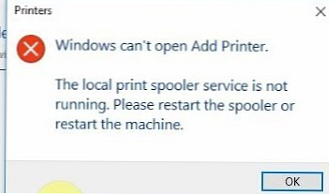
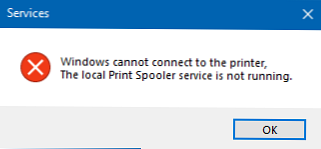
Najprej morate preveriti, ali se izvaja storitev tiskanja (Print Spooler). Ko je storitev tiskanja onemogočena, lahko naletite na napako 0x000006ba.
- Če želite to narediti, odprite konzolo za upravljanje storitev (services.msc);
- Na seznamu storitev poiščite storitev "Upravitelj tiskanja"(Print Spooler);
- Prepričajte se, da se storitev izvaja (stanje - "Teče") in tip zagona je "Samodejno";
- Znova zaženite storitev;

- Če se storitev ne izvaja, spremenite vrsto zagona storitve in jo zaženite;
- Na zavihku odvisnosti preverite, ali je storitev Spooler tiskalnika odvisna od storitev Remote Procedure Contro (RPC) in HTTP Service (HTTP Service). Da bi storitev tiskanja pravilno delovala, morajo te storitve delovati. Če odvisnosti niso konfigurirane, jih lahko obnovite z ukazom:
sc config spooler odvisen = RPCSS
Z ukazno vrstico lahko preverite tudi stanje tiskalne storitve iz ukazne vrstice:
sc poizvedovalnik
Ta primer kaže, da se storitev izvaja (izvaja).
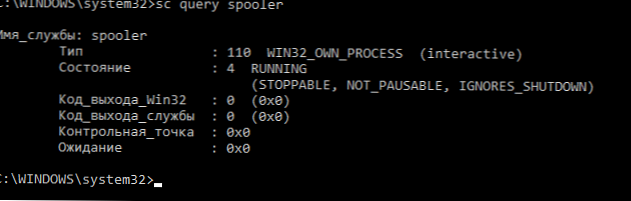
Če storitev "Upravitelj tiskanja" manjka ali se ne zažene, poskusite počistiti tiskalno vrsto in izbrisati datoteke v mapi C: \ windows \ system32 \ spool \ Printers (ko je storitev tiskanja ustavljena). Nato preverite, ali je komponenta za tiskanje v sistemu Windows omogočena:
- Pojdite na nadzorno ploščo -> Vsi elementi na nadzorni plošči -> Programi in funkcije -> Vklopite ali izklopite funkcije Windows
- Poiščite "Tiskovne in dokumentarne storitve";
- Prepričajte se, da so storitve vklopljene: Naročnik za internetni tisk, LPD storitev tiskanja in Windows faksiranje in optično branje;

- Poskusite lahko znova namestiti komponente: jih izklopite, shranite spremembe in jih znova vklopite.
Če se pri poskusu povezave tiskalnika v skupni rabi iz drugega računalnika prikaže napaka "Lokalni podsistem za tiskanje", poskusite omrežni tiskalnik povezati prek lokalnega vhoda (naslov vrat je naslov tiskalnika v obliki \\ PCName1 \ HP2000). Postopek povezovanja omrežnega tiskalnika skozi lokalna vrata je podrobno opisan v članku Tiskanje na omrežni tiskalnik v operacijskem sistemu Windows 10 iz sistema XP.
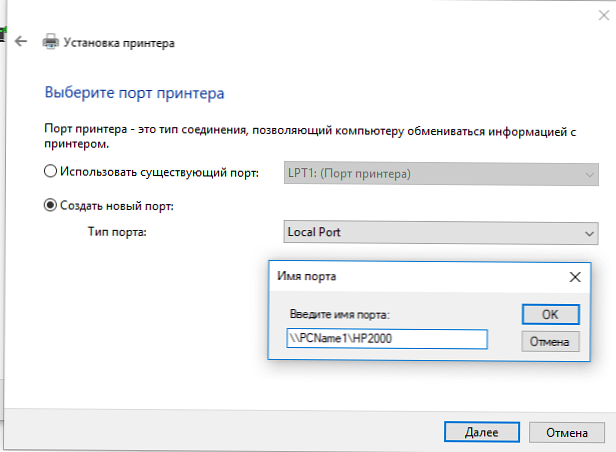
Če vse drugo ne uspe, zaženite čarovnika za odpravljanje težav s tiskanjem: Možnosti -> Posodobitve in varnost -> Tiskalnik (odpravljanje težav s tiskanjem) -> Zaženite orodje za odpravljanje težav.
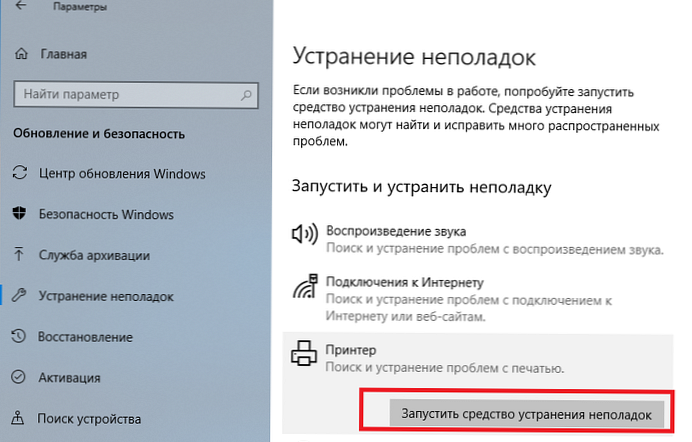
Z ukazi preverite tudi celovitost sistemskih datotek:
sfc / scannow
ali
dism / Online / Cleanup-Image / RestoreHealth